Windows 11 Insider Beta 預覽版 22621.2262 (KB5029339) 添加了新的設置主頁
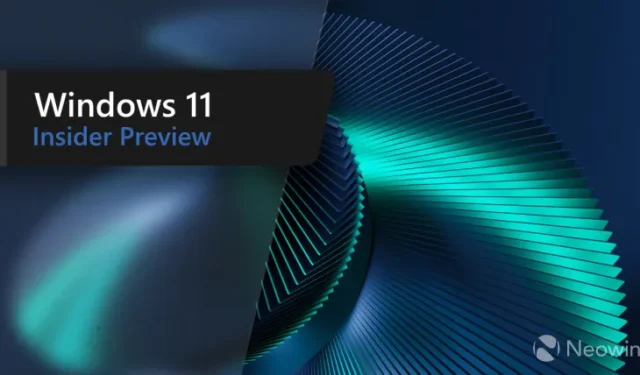
Microsoft 已在 Beta 頻道上為 Windows Insider 計劃的成員發布了新的 Windows 11 版本。微軟說:
您好,Windows 預覽體驗成員,今天我們向 Beta 頻道發布了 Windows 11 Insider Preview Build 22621.2262 和 Build 22631.2262 (KB5029339)。
- 內部版本 22631.2262 = 推出新功能。
- 內部版本 22621.2262 = 新功能默認關閉。
此版本有許多新功能和改進,包括新的設置主頁、操作系統備份和恢復功能的一些改進等等。
Microsoft 還對此特定版本提供了附加說明:
由於之前 Beta 頻道版本中的錯誤,“設置”>“Windows 更新”下的“檢查更新”按鈕未按預期顯示。作為立即獲取此更新的解決方法,您可以打開 Windows 終端(或“運行”對話框)並輸入 USOClient StartInteractiveScan 命令,該命令將執行與單擊 Windows 更新中的“檢查更新”按鈕相同的功能。請注意,運行該命令不會顯示任何輸出。要確認操作是否成功,您可以在 Windows 更新設置頁面打開時運行該命令。您應該會看到您的設備正在檢查更新。一旦您使用此新版本,“檢查更新”按鈕將按預期再次出現。如果不執行此解決方法,這個新版本將在接下來的一兩天內自動安裝。
這是變更日誌:
內部版本 22631.2262 中的新增功能
介紹新的設置主頁
我們在“設置”中引入了一個新主頁,為您提供動態和個性化的體驗。它提供設備概述、快速訪問關鍵設置並幫助管理您的 Microsoft 帳戶。
新的設置主頁。 我們創建了代表各種設備和帳戶相關設置的交互式卡片,並按常用功能進行分組。每張卡都經過優化,可在您的指尖提供最相關的信息和控件。在此版本中,您將看到多達七張卡片,很快還會有更多卡片推出。
以下是每張卡的概述:
- 推薦設置:該卡適應您的特定使用模式,提供及時且相關的設置選項。它旨在簡化您的設置管理並節省您的時間。
- 雲存儲:為您提供雲存儲使用情況的概覽,並讓您知道何時接近容量。
- 帳戶恢復:通過幫助您添加額外的恢復信息,幫助確保您的 Microsoft 帳戶更加安全,這樣即使您忘記了密碼,您的帳戶也不會被鎖定。
- 個性化:通過提供一鍵訪問來更新背景主題或更改顏色模式,將自定義帶到最前沿。
- Microsoft 365:讓您快速了解訂閱狀態和權益,並且能夠直接在“設置”中執行一些關鍵操作,而無需訪問網絡。
- Xbox:與 Microsoft 365 卡類似,您將能夠從“設置”應用查看訂閱狀態並管理訂閱。
- 藍牙設備:為了簡化您的藍牙設備管理體驗,我們將其置於最前沿,以便您可以快速訪問並連接到您最喜歡的支持藍牙的設備。
您只需單擊一下即可直接從此頁面採取快速操作,從而使設備和帳戶管理無縫且高效。主頁的與眾不同之處在於,它不僅僅是一個登陸頁面,它會與您一起發展和學習。當您使用設備時,它會根據您的使用情況和偏好進行調整,以提供最相關和最有用的信息。
注意:此體驗僅適用於 Windows 11 家庭版和專業版,不適用於組織管理的設備。
[我們正開始推出此功能,因此 Beta 頻道中的所有內部人員尚無法獲得該體驗,因為我們計劃在向所有人推出之前監控反饋並了解其效果。]
反饋:請在“設置”>“設置主頁”下的“反饋中心”(WIN + F) 中提交反饋。
備份和恢復改進
在我們去年宣布的應用程序恢復功能的基礎上,我們在此版本中引入了額外的備份和恢復功能,以使遷移到新PC 變得比以往更容易,並幫助應用程序開發人員在新PC 過渡期間留住用戶。這些更改的目標是讓用戶感到熟悉的桌面,並讓他們在新 PC 上幾分鐘內恢復生產力。
Windows 備份應用程序。
- Windows 備份應用程序 – 我們推出這款新應用程序,可快速備份您當前的電腦並準備好遷移到新電腦。
- 應用程序固定 – 您之前電腦上的應用商店應用程序將被固定在您離開的位置,無論是在任務欄上還是在“開始”菜單中。
- 設置 – 您之前設備上的設置將恢復到您的新電腦上,以幫助您盡快恢復正常狀態。
歡迎回來屏幕顯示 PC 從備份中恢復。 通過新的 Windows 備份應用程序或訪問設置中的帳戶/Windows 備份進行備份後,您可以在設置新電腦時在開箱即用體驗 (OOBE) 期間嘗試新的還原,或者通過使用此版本重置現有電腦。
用戶將在任務欄和“開始”菜單上看到恢復的桌面應用程序的圖釘,包括不是從 Microsoft Store 安裝的桌面應用程序。
單擊應用程序 pin 即可開始恢復 Microsoft Store 中提供的桌面應用程序。對於 Microsoft Store 中未提供的應用程序,您將被定向到網絡以下載安裝程序。
顯示從網絡安裝應用程序的對話框的屏幕截圖。 注意:內部人員嘗試此體驗的一個簡單方法是在運行此版本的電腦上運行Windows 備份應用程序,並在“設置”>“系統”>“恢復”下選擇“重置此電腦”,然後通過OOBE獲得新的恢復體驗。
對於開發人員,請查看開發人員最佳實踐,詳細了解如何為您的應用提供最佳恢復體驗。請注意,在此版本中,並非支持所有設置和應用程序類型,包括 Android 應用程序。也不支持備份工作或學校帳戶。
反饋:請在“安裝和更新”>“備份和還原”下的反饋中心 (WIN + F) 中提交反饋。
內部版本 22631.2262 中的更改和改進
[文件管理器]
- 進行了一些更改,當在文件資源管理器中一次將大量文件發送到回收站時,這些更改應該明顯有助於提高“計算”階段的性能。
[投擲]
基於 Build 22631.2129 中引入的 Cast 改進,我們更新了“快速設置”中的 Cast 彈出按鈕,為您提供額外支持,以防您在發現附近的顯示器、修復連接等方面遇到任何問題。
“快速設置”中的“投射”浮出控件現在顯示用於對設備發現和其他投射問題進行故障排除的鏈接。 [動態燈光]
- 現在,您可以通過設置 > 個性化 > 動態照明,使用動態照明“效果”下的“匹配我的 Windows 強調色”切換,立即將 Windows 強調色與您周圍的設備同步。
- 我們增加了選擇自定義顏色來點亮您的設備的功能。
內部版本 22631.2262 中的修復
[任務欄和系統托盤]
- 修復了升級後系統托盤中的藍牙圖標可能不會顯示在系統托盤中的問題,即使您的電腦支持藍牙並且“設置”中顯示了藍牙選項。
- 修復了新的響鈴圖標在某些情況下可能很難看到的問題,因為當任務欄為黑色時它使用黑色輪廓。
- 修復了在使用未組合任務欄時打開平板電腦優化任務欄時任務欄預覽中缺少標題的問題。
- 修復了在最近的 Insider 版本中在桌面之間切換後任務欄上的應用程序圖標變為空(沒有圖標)的問題。
- 修復了以下問題:如果任務欄設置為未組合,即使動畫已關閉,它仍會顯示動畫。
- 禁用在未連接輔助顯示器時默認取消組合其他屏幕上的任務欄按鈕的設置。
- 修復了當任務欄設置為未組合時,使用拖動重新排列溢出區域中的圖標效果不佳的問題。
- 修復了未組合任務欄的應用程序指示器在顯示正在下載內容後無法正確顯示的問題。
- 修復了使用鍵盤導航在圖標之間移動焦點時隱藏的圖標彈出窗口可能會意外關閉的問題。
[文件管理器]
- 修復了在某些情況下文件資源管理器中的上下文菜單背景顯示為透明的問題。這也影響了命令欄下拉菜單。
- 修復了文件資源管理器中的上下文菜單和下拉菜單無法通過觸摸操作的問題。
- 修復了導致文件資源管理器中的搜索框無法與 IME 配合使用的問題。
- 修復了在主頁和圖庫之間切換時在黑暗模式下出現白色閃爍的問題。
- 修復了影響文件資源管理器可靠性的問題。
- 修復了當文件資源管理器打開到主頁時“自動輸入搜索框”不起作用的問題。
- 修復了使用地址欄中的上下文菜單(或地址欄中的其他上下文菜單操作)進行粘貼不起作用的問題。
- 在導航頁面中的主頁和命令欄底部之間添加了更多空間。
[輸入]
- 修復了以下問題:當您選擇使用舊版本 IME 的選項時,在最近幾次版本中的某些應用程序中,使用日語和中文 IME 進行輸入可能無法按預期執行。如果您在安裝此版本時仍然遇到問題,請提交反饋。
- 修復了以下問題:在文本字段中墨跡書寫時,如果您用中文書寫,某些字符會被視為點擊而不起作用。
- 修復了放大鏡運行時在文本字段中墨跡書寫效果不佳的問題,因為墨跡發生了偏移。
[HDR壁紙]
- 修復了使用 HDR 壁紙時可能導致偶發性 explorer.exe 崩潰的問題。
[任務管理器]
- 修復了使用“設置”中的重置為默認按鈕時任務管理器崩潰的問題。
- 做了一些工作來幫助提高在任務管理器中的不同頁面之間切換時的性能。
[其他]
- 修復了使用 HDR 壁紙時可能導致偶發性 explorer.exe 崩潰的問題。
針對內部版本 22621.2262 和內部版本 22631.2262 的修復
- 我們修復了導致“檢查更新”按鈕未按預期顯示在“設置”>“Windows 更新”下的問題。更新到此版本後,“檢查更新”按鈕應按預期顯示。如果您乘坐的是之前的Beta 頻道航班,您可以通過打開Windows 終端(或“運行”對話框)並輸入USOClient StartInteractiveScan 命令來手動檢查更新,該命令將執行與單擊Windows 更新中的“檢查更新”按鈕相同的功能。請注意,運行該命令不會顯示任何輸出。要確認操作是否成功,您可以在 Windows 更新設置頁面打開時運行該命令。您應該會看到您的設備正在檢查更新。
- 修復了在最近版本中連接到雲 PC 時移除顯示器可能導致黑屏且僅可見鼠標的問題。
已知的問題
[一般的]
- 我們正在修復導致 explorer.exe 在嘗試進入安全模式時在登錄屏幕上崩潰的問題。
[文件管理器]
- 正在調查桌面上的圖標可能全部變為空白的問題。如果出現問題,右鍵單擊桌面並刷新將繞過該問題。
[旁白]
- 您可能會看到某些字符串未本地化為所選語言。這將在未來的航班中修復。
您可以在此處查看完整的博客文章:








發佈留言